Gotovo svi moderni procesori su višejezgreni. Moderne verzije Windowsa imaju podršku za višeprocesorske procesore i sve jezgre na njima su aktivne prema zadanim postavkama.
Sadržaj:
- Pronađite broj dostupnih procesora i jezgri u sustavu Windows
- Kako omogućiti sve jezgre u sustavu Windows
- Kako ograničiti aplikaciju na određene jezgre u sustavu Windows (CPU afinitet)
- Promijenite broj jezgri koje se koriste pri pokretanju sustava Windows
Windows ima strogo ograničenje maksimalnog broja podržanih fizičkih procesora i jezgri (logičkih procesora), ovisno o verziji i izdanju:
- Windows 10 x86 (Enterprise Pro, Home) — do 2 CPU-a i 32 logička procesora (uzimaju se u obzir i fizičke i Hyper-Threading virtualne jezgre)
- Windows 10/11 x64 — do 2 CPU-a i 256 logičkih procesora
- Windows Server 2022/2019/2016/2012R2 – do 64 fizička procesora sa 640 logičkih jezgri
- Windows Server 2008 R2 – 256 logičkih jezgri
Pronađite broj dostupnih procesora i jezgri u sustavu Windows
Pomoću upravitelja zadataka možete provjeriti broj fizičkih CPU-a, jezgri i logičkih procesora dostupnih u sustavu Windows.
- Trčanje
taskmgr.exei idite na Izvođenje tab. - Odaberite CPU kartica;
- Vidjet ćete broj dostupnih procesora (utičnica), fizičkih jezgri (24 jezgre) i logičkih procesora.
Logički procesori pokazuju broj dostupnih logičkih jezgri kada je na računalu omogućen HyperThreading.
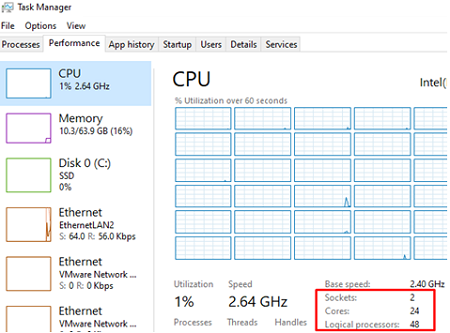
Upravitelj uređaja (devmgmt.msc) također pokazuje broj dostupnih logičkih procesora.

Također možete pronaći informacije o fizičkim procesorima i broju jezgri na njima u odjeljku Procesor msinfo32.exe alat:
Processor Intel(R) Xeon(R) CPU E5-2673 v3 @ 2.40GHz, 2394 Mhz, 12 Core(s), 24 Logical Processor(s) Processor Intel(R) Xeon(R) CPU E5-2673 v3 @ 2.40GHz, 2394 Mhz, 12 Core(s), 24 Logical Processor(s)

Možete koristiti PowerShell da vidite koliko je jezgri i logičkih procesora dostupno:
Get-WmiObject -class Win32_processor | ft NumberOfCores, NumberOfLogicalProcessors
NumberOfCores NumberOfLogicalProcessors. 12 24.
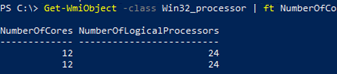
Posebna Windows varijabla okoline također sadrži podatke o logičkom broju procesora:
echo %NUMBER_OF_PROCESSORS%

Kako omogućiti sve jezgre u sustavu Windows
Ako nisu sve CPU jezgre dostupne u sustavu Windows, provjerite jesu li omogućene u postavkama BIOS-a/UEFI. Ovdje mogu postojati dvije opcije:
- HyperThreading – omogućuje korištenje oba logička procesora fizičke CPU jezgre
- Aktivne procesorske jezgre – opcija za uključivanje ili onemogućavanje broja jezgri.
Ponovno pokrenite Windows i unesite BIOS postavke (obično s F2, Del, F10, ili F1 ključevi).
Nazivi određenih opcija i dostupnost razlikuju se ovisno o verziji BIOS-a i modelu procesora. U mom slučaju, sve opcije CPU-a nalaze se u odjeljku Konfiguracija procesora:
- Hyper-Threading SVE:
Enabled - Aktivne procesorske jezgre:
All
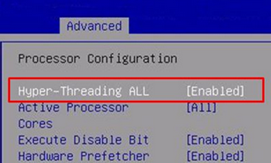
Ove se postavke mogu nalaziti u odjeljcima Advanced ili Extreme Tweaker i zvati se Procesor Options, AMD Core Select, Processor Core, Active Processor Cores, Core Multi-Processing, CPU Cores, itd.
Kako ograničiti aplikaciju na određene jezgre u sustavu Windows (CPU afinitet)
U sustavu Windows možete konfigurirati aplikaciju da radi samo na jednoj ili određenim CPU jezgrama. Prema zadanim postavkama Windows aplikacija može raditi na bilo kojoj jezgri.
Možete koristiti Afinitet procesora značajka za vezanje programa na određene jezgre. Ovo može biti potrebno ako želite ograničiti korištenje CPU-a programa ili ga pokrenuti na jednoj jezgri (ovo može biti potrebno za pokretanje naslijeđenih aplikacija koje ne rade ispravno na računalima s više jezgri).
Možete promijeniti osnovni afinitet pokrenute aplikacije u Upravitelju zadataka:
- Otvori pojedinosti kartica;
- Pronađite i desnom tipkom miša kliknite svoj proces aplikacije. Izaberi Postavite afinitet;
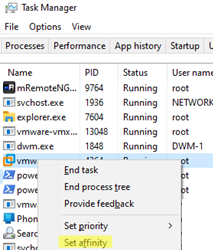
- Označite fizičke jezgre kojima je dopušteno izvršavanje uputa aplikacije.
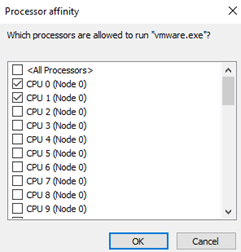
Moguće je samo pokrenuti aplikaciju na jednoj jezgri pomoću naredbenog retka. U ovom primjeru ograničit ću aplikaciju na CPU0.
cmd.exe /c start /affinity 1 "C:\MyApp\myappname.exe"
Promijenite broj jezgri koje se koriste pri pokretanju sustava Windows
Windows uvijek koristi samo jednu jezgru za pokretanje. Možete dopustiti korištenje svih jezgri prilikom pokretanja sustava Windows pomoću konfiguracije sustava:
- Otvoren
msconfig; - Kliknite na Čizma karticu i odaberite svoj unos;
- Klik Napredne opcije;
- Odaberite Broj procesora opcija u BOOT naprednim opcijama;
- Odaberite broj logičkih procesora (niti) koji se mogu koristiti tijekom procesa pokretanja.
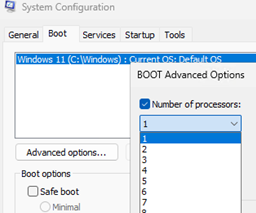 .
.
Vaš Windows se neće pokrenuti brže ako povećate broj procesora dostupnih pri pokretanju. Također, ova opcija može dovesti do problema s pokretanjem sustava Windows u nekim slučajevima, posebno ako je uključena opcija PCI zaključavanja (pogreška prilikom pokretanja BAD SYSTEM CONFIG INFO). Dakle, obično se ne preporučuje omogućiti i konfigurirati ovu opciju.


